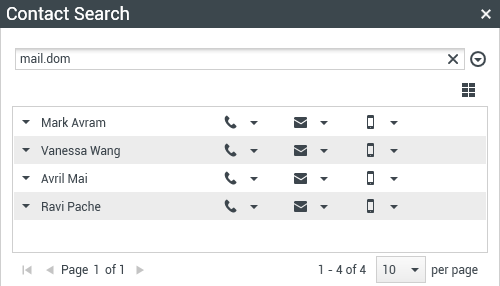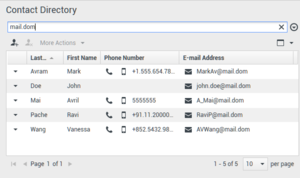Pesquisa de Contato
[Modificado: 8.5.112.08, 8.5.136.07]
A exibição Pesquisa de Contato permite usar o Diretório de contatos para localizar o endereço de e-mail do alvo ao qual você deseja encaminhar uma interação de e-mail de entrada, direcionar uma interação de e-mail de saída ou unificar com um contato existente.
Você pode pesquisar no banco de dados de contatos de uma das seguintes maneiras:
O administrador pode configurar o sistema para permitir pesquisar apenas os contatos relacionados ao seu trabalho.
Pesquisa Rápida
Para pesquisar o Diretório de contatos, digite o nome, o número de telefone ou o endereço de e-mail de um contato no campo Pesquisa Rápida. A Pesquisa Rápida é do tipo começa com.
O Genesys não tem suporte para caracteres coringas em pesquisas no Banco de dados de contatos
Clique na lupa para pesquisar o valor inserido.
O banco de dados de contatos é pesquisado com base nos seus critérios e os resultados da pesquisa são exibidos no Diretório de contatos.
Clique no X para limpar o campo Pesquisa Rápida.
Pesquisa Avançada
Clique em Pesquisa Avançada (![]() ) para abrir a exibição de Pesquisa Avançada.
) para abrir a exibição de Pesquisa Avançada.
Clique no link Adicionar Condição para adicionar mais critérios de pesquisa. Remova critérios considerados clicando no X próximo à opção.
O Genesys não tem suporte para caracteres coringas em pesquisas no Banco de dados de contatos
Clique na lupa para pesquisar os valores inseridos.
O banco de dados de contatos é pesquisado com base nos seus critérios e os resultados da pesquisa são exibidos no Diretório de contatos.
Clique no X para limpar todo o campo de pesquisa.
O administrador configura o critério de pesquisa padrão dessa exibição; no entanto, é possível adicionar ou remover critérios de pesquisa conforme necessário. O Workspace lembra os últimos critérios de pesquisa usados e os exibe quando você usa o recurso Pesquisa Avançada novamente. [Adicionado: 8.5.112.08]
Resultados de pesquisa
Os resultados da pesquisa são exibidos em um dos três tipos de exibição possíveis que dão resultados diferentes (alguns ambientes podem ter apenas um tipo).
Em ambientes mais novos (UCS 9.1), há um tipo de resultado de pesquisa:
- Exibição em Grade — pesquisa cada campo do banco de dados de contatos para as palavras-chave que você especifica e exibe uma lista não classificada de todos os contatos no banco de dados que correspondem aos critérios da pesquisa. Você pode estar habilitado a classificar os resultados da pesquisa nesta exibição.
Em ambientes mais antigos (UCS 8.5), o comportamento da pesquisa é determinado pelo tipo de resultado de pesquisa que você seleciona (uma ou ambas as opções podem estar disponíveis para você, dependendo de como o administrador configurou o ambiente):
- Exibição em Lista — pesquisa cada campo do banco de dados de contatos para as palavras-chave que você especifica e exibe uma lista não classificada de todos os contatos no banco de dados do contato que correspondem aos critérios da pesquisa.
- Exibição em Grade — pesquisa cada campo do banco de dados de contatos para a frase que você especificar e exibe uma lista de registros onde pelo menos um campo continha a frase pesquisada.
Use o botão da exibição Mostrar Contatos (![]() ) para alternar entre as exibições de Grade e Lista.
) para alternar entre as exibições de Grade e Lista.
Controles de Página
Veja as páginas da lista de resultados de pesquisa fazendo o seguinte:
- Clique no botão Ir para a próxima página (
 ) para exibir a próxima página.
) para exibir a próxima página. - Clique no botão Ir para a Página Anterior (
 ) para exibir a página anterior.
) para exibir a página anterior. - Clique no botão Ir para a Primeira Página (
 ) para retornar ao início da lista de resultados da pesquisa.
) para retornar ao início da lista de resultados da pesquisa. - Clique no botão Ir para a Última Página (
 ) para ir para o fim da lista de resultados de pesquisa.
) para ir para o fim da lista de resultados de pesquisa. - Especifique o número de itens exibidos em cada página usando a lista suspensa por página.
Exibição em Grade em ambientes mais novos
[Modificado: 8.5.136.07]
A Exibição em Grade nos ambientes mais recentes (UCS 9.1) mostra uma lista classificável de todos os contatos no banco de dados que correspondem ao critério de pesquisa.
A pesquisa é feita por "palavra-chave" ou 'frase' que pesquisa cada campo do banco de dados de contatos (nome, número de telefone, endereço de e-mail ou outros critérios) para a palavra ou palavras que você fornece no campo de pesquisa. O mecanismo de pesquisa tenta corresponder qualquer palavra de cada campo especificado nos critérios de pesquisa (que são permitidos pelo administrador para a Pesquisa Rápida ou que você especificou manualmente para a Pesquisa Avançada) do banco de dados usando o modo de correspondência 'começa com' na pesquisa rápida e 'começa com', 'é' ou 'contém' na pesquisa avançada, para pesquisar a(s) palavra(s)-chave que você fornecer.
Exemplos:
- Uma pesquisa rápida usando as palavras-chave John Daly como critérios em uma pesquisa rápida definida para aplicar apenas aos campos Primeiro nome e Sobrenome corresponderá ao contato com Primeiro nome=John e Sobrenome=Daly
- Uma pesquisa rápida usando as palavras-chave John Junipero como os critérios definidos para aplicar apenas ao Primeiro nome, Sobrenome, à Cidade e ao Endereço corresponderá ao contato com Primeiro nome=Johnny e Endereço = 2001, Junipero Serra Blvd.
- Uma pesquisa avançada definida para Corresponder todos os critérios usando o Primeiro nome' como Johnny e o contém do Endereço como pero também corresponderão ao contato onde o Primeiro nome é Johnny e o Endereço é 2001, Junipero Serra Blvd.
Os resultados são retornados em uma lista classificável. Se o conjunto de resultados for muito grande, você poderá refinar os resultados de pesquisa adicionando mais palavras-chave aos seus critérios de pesquisa.
Atualmente, o Genesys não tem suporte para conjuntos de caracteres mistos em pesquisas de bancos de dados de contatos. Por isso, não é possível, por exemplo, pesquisar palavras com caracteres em chinês simplificado e caracteres latinos na mesma sequência de pesquisa, e a sequência de caracteres em chinês simplificado seguidos imediatamente por caracteres latinos não é considerada como duas palavras.
Use os controles da página para navegar pela lista. Clique em um contato para selecioná-lo para uma ação. Clique nos cabeçalhos das colunas para ordenar os resultados da pesquisa com base nos atributos de contato.
Exibição em Lista em ambientes mais antigos
Em ambientes mais antigos (UCS 8.5), clique no botão Mostrar Contatos na Exibição em lista (![]() ) para exibir Lista do Diretório de contatos.
) para exibir Lista do Diretório de contatos.
A Exibição em Lista mostra uma lista não classificada de todos os contatos no banco de dados que correspondem ao critério de pesquisa.
A pesquisa é feita por "palavra-chave", buscando em cada campo do banco de dados de contatos (nome, número de telefone, endereço de e-mail ou outros critérios) a palavra ou palavras que você fornece no campo de pesquisa. O mecanismo de pesquisa tenta corresponder qualquer palavra de cada campo especificado nos critérios de pesquisa (que são permitidos pelo seu administrador para a Pesquisa Rápida ou que você especificou manualmente para a Pesquisa Avançada) do banco de dados ao utilizar o modo de correspondência 'começa com' na pesquisa rápida e 'começa com', 'é' ou 'contém', se habilitado pelo administrador na pesquisa avançada, para pesquisar a(s) palavra(s)-chave que você fornecer.
Exemplos:
- Uma pesquisa rápida usando as palavras-chave John Daly como critérios em uma pesquisa rápida definida para aplicar apenas aos campos Primeiro nome e Sobrenome corresponderá ao contato com Primeiro nome=John e Sobrenome=Daly
- Uma pesquisa rápida usando as palavras-chave John Junipero como os critérios definidos para aplicar apenas ao Primeiro nome, Sobrenome, à Cidade e ao Endereço corresponderá ao contato com Primeiro nome=Johnny e Endereço = 2001, Junipero Serra Blvd.
- Uma pesquisa avançada definida para Corresponder todos os critérios usando o Primeiro nome' como Johnny e o contém do Endereço como pero também corresponderão ao contato onde o Primeiro nome é Johnny e o Endereço é 2001, Junipero Serra Blvd.
Os resultados são retornados em uma lista não classificável. Se o conjunto de resultados for muito grande, você poderá refinar os resultados adicionando mais palavras-chave aos seus critérios (a ordem de classificação neste contexto não é definida).
Atualmente, o Genesys não tem suporte para conjuntos de caracteres mistos em pesquisas de bancos de dados de contatos. Por isso, não é possível, por exemplo, pesquisar palavras com caracteres em chinês simplificado e caracteres latinos na mesma sequência de pesquisa, e a sequência de caracteres em chinês simplificado seguidos imediatamente por caracteres latinos não é considerada como duas palavras.
Use os controles da página para navegar pela lista. Clique em um contato para selecioná-lo para uma ação. Use a Exibição em Grade para classificar os resultados da pesquisa com base nos atributos do contato.
Exibição em Grade em ambientes mais antigos
Clique no botão Mostrar contatos na exibição de grade (![]() ) para mostrar a exibição da Grade do Diretório de contatos.
) para mostrar a exibição da Grade do Diretório de contatos.
O modo de Grade efetua uma pesquisa que considera cada campo do banco de dados de contatos (nome, número de telefone, endereço de e-mail ou outros critérios) como uma frase (ao contrário do modo de exibição de lista, que considera cada campo como uma lista de palavras indexadas) e usa os critérios de pesquisa que você fornece como uma frase e não uma lista de palavras.
Exemplos:
- Uma pesquisa rápida usando a frase John Pa como critério em uma pesquisa rápida definida para aplicar apenas aos campos Primeiro nome e Sobrenome corresponderá ao contato com Primeiro nome=John Paul e Sobrenome=Doe
- Uma pesquisa rápida usando a frase John Daly como critérios na pesquisa rápida definida para aplicar apenas a Primeiro nome e Sobrenome não corresponderá ao contato com Primeiro nome=John e Sobrenome=Daly
- Uma pesquisa avançada definida para Corresponder a todos os critérios usando o Primeiro nome como Johnny e o início do Endereço como 2001, Junip como critérios corresponderá a um contato com o Primeiro nome = Johnny e o Endereço = 2001, Junipero Serra Blvd.
Os resultados são retornados no formato tabular e classificados de acordo com o campo de pesquisa padrão, tal como o Sobrenome.
A exibição em Grade pode ser usada para ajudar a refinar a sua pesquisa classificando os resultados.
Clique em um cabeçalho da coluna na exibição em grade para classificar a lista com base nesse critério. Clique em um cabeçalho da coluna uma segunda vez para alternar entre ordem de classificação ascendente e descendente. Use os controles da página para navegar pela lista. Clique em um contato para selecioná-lo para uma ação.
Recursos relacionados
O Guia do Usuário do Workspace Desktop Edition (somente inglês) oferece lições detalhadas para aprender a usar todos os recursos do Workspace. As seguintes lições poderão ser úteis:
- Manage Contact History (Gerenciar histórico do contato)
- Manage Contacts and Contact Information (Gerenciar contatos e informações de contato)
- Manage Your History (Gerenciar seu histórico)
Tópicos relacionados